

Escrito por Gina Barrow, Última actualización: 8 de enero de 2019
¿Estás recibiendo errores de memoria? Averigua cómo deshacerte de "su sistema se ha quedado sin memoria de aplicación"problema en este nuevo post!
Parte 1. Fix Your System se ha quedado sin memoria de aplicaciónParte 2. Compruebe el monitor de actividad para el estado de la memoriaParte 3. Solución todo en uno Parte 4. Reducir el uso de memoria en FinderParte 5. Resumen
Incluso las computadoras más poderosas se ralentizan después de un tiempo en que están llenas de aplicaciones, archivos y otro software relevante descargado y acaparando todo el sistema. Pero, ¿cómo sabes que tu Mac ¿Tiene poca memoria de la aplicación?
Cuando nota que su computadora se ralentiza y sus niveles de rendimiento disminuyen, son solo algunas señales de que algo anda mal con su sistema. Notará que sus navegadores fallan, las aplicaciones se congelan y muchos más errores inusuales.
En algunos casos, puede recibir el mensaje de error "su sistema se ha quedado sin memoria de la aplicación". Para solucionar este problema, debe limpiar y empacar esos desorden para que su sistema vuelva a funcionar en buenas condiciones.
Deshabilitar los widgets de Dashboard
MacOS trata el escritorio como ventanas recién abiertas, por eso notará latencia al iniciar su computadora. Si tiene demasiadas aplicaciones en el Tablero, también afectará la forma en que funciona su Mac, especialmente en el inicio. Puede optar por desactivarlo para minimizar el uso de memoria de la aplicación.
No perderá datos apagando el tablero de modo que sea seguro hacer esta opción. También puede elegir solo los iconos de aplicaciones más importantes o de uso frecuente para guardar en el escritorio. Al hacer esto, puede ahorrar más espacio en disco y acelerar el inicio de su Mac. 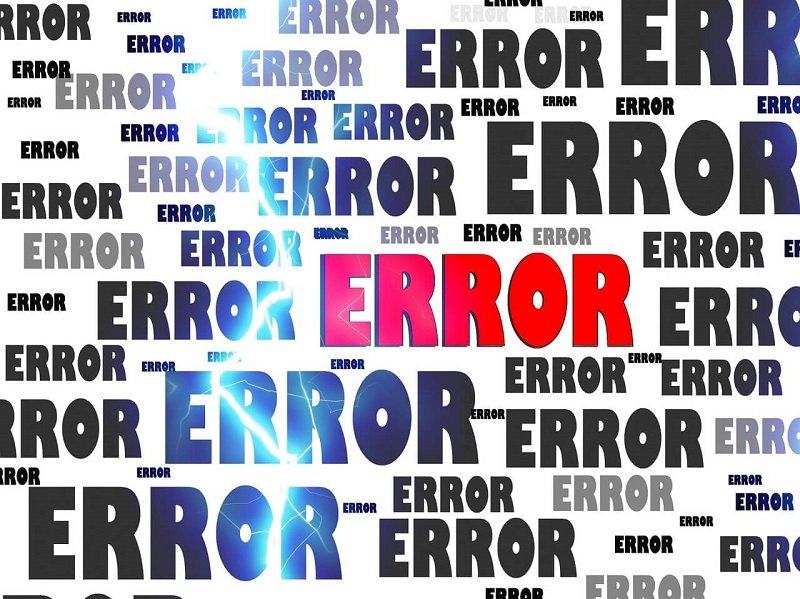
Use el Administrador de tareas de Chrome para Forzar la salida
También puedes usar Administrador de tareas de Google Chrome para forzar el cierre de procesos con mucha memoria en el navegador. "Force quit" es una herramienta útil que le permite ver cómo una página escala en el uso de la CPU en una Mac.
Su monitor de actividad mostrará el estado de su sistema. Para abrir el monitor de actividad, vaya a Aplicaciones y escriba: Monitor de actividad en la barra de búsqueda. Debería ver en el Monitor de actividad cuánta memoria libre le queda.
Atajo: también puede presionar F4 y escribir Activity Monitor en la barra de búsqueda.
Nota: La memoria de tu Mac es crítica cuando está en colores rojo y amarillo. Si nota que tiene memoria colorida bajo presión de memoria, su dispositivo está agotando toda la memoria libre que puede usar. Verifique los archivos en caché y vea cuánta memoria utiliza. Desde esta área puede anotar los tipos de uso de memoria con los que tiene problemas y qué puede hacer para liberar espacio en el disco. 
Según el escenario anterior, los archivos en caché pueden ocupar una gran cantidad de espacio en disco en su Mac. Estos pueden ser archivos temporales, incluidos el navegador, la aplicación y los cachés del sistema que pueden afectar la forma en que usamos Mac.
Los elementos de inicio de sesión pueden ser otro sospechoso de problemas de memoria de la aplicación. Estos son aquellos programas / aplicaciones / software que se cargan automáticamente durante el inicio de Mac. Algunos de ellos se agregan a la lista automáticamente o sin su aprobación. Estas aplicaciones están causando demasiado tiempo para que tu Mac arranque y eso puede ser muy frustrante.
La forma más fácil y conveniente de eliminar estos elementos de inicio de sesión y los archivos en caché es utilizar FoneDog Mac Cleaner. ¡Sip! Este software hace los trabajos impares para usted. No tiene que profundizar y agotarse para encontrar y resolver problemas de Mac.
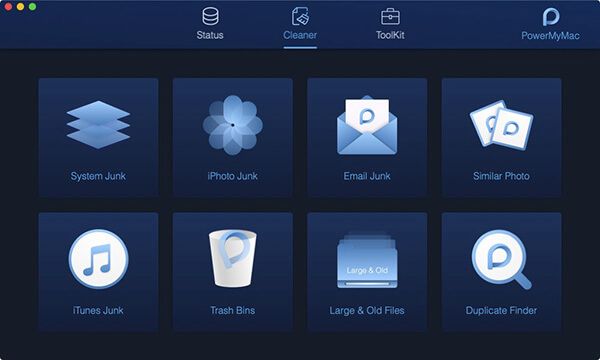
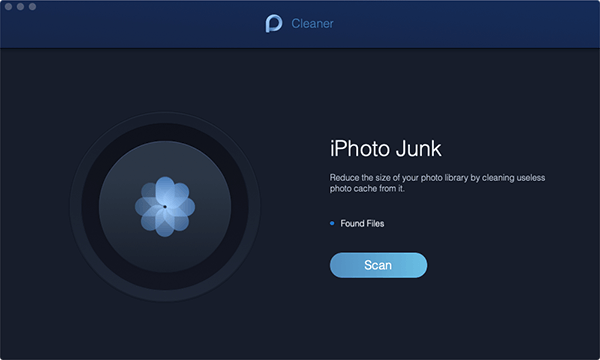
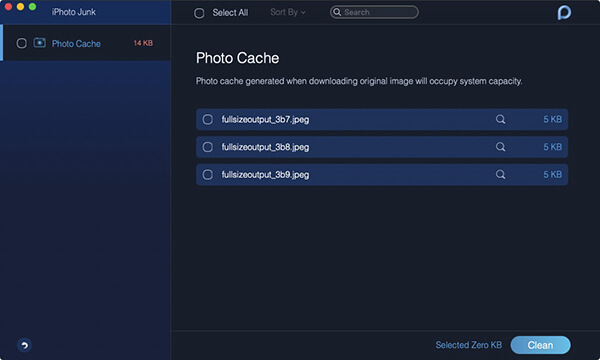
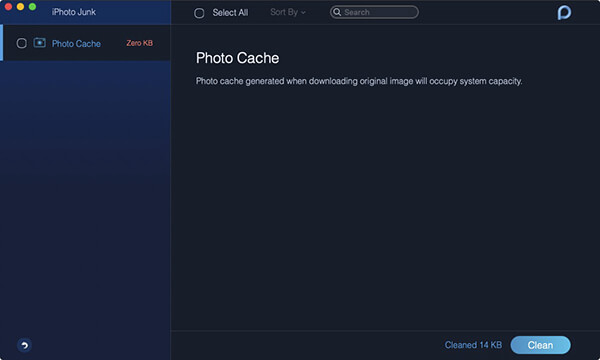
¡Simplemente al usar FoneDog Mac Cleaner, ha limpiado y liberado una enorme cantidad de espacio en su Mac!
Además de los elementos de inicio de sesión, estos son los culpables de los problemas de memoria (memoria de la aplicación):
Todo lo que necesita es ejecutar el programa y elegir la herramienta deseada que cree que puede liberar y optimizar su dispositivo. FoneDog Mac Cleaner proporciona lo siguiente:
FoneDog Mac Cleaner le ahorra todas las molestias de buscar manualmente las aplicaciones, los archivos y la configuración que ocupan espacio. Además, funciona mejor para aquellos principiantes o aquellos que no tienen experiencia técnica. Pueden navegar sin problemas este software y solucionar cualquier problema relacionado con Mac.
La gente también Leer¿Cómo saber si una aplicación no es segura en Mac?Cómo solucionar el problema del disco duro externo que no aparece en Mac
Finder puede ser otro sospechoso por el alto uso de memoria de la aplicación. Lo usamos para buscar aplicaciones, archivos y otras configuraciones importantes cuando no queremos recorrer el camino largo. Debido a que Finder busca en todas las carpetas y archivos, puede personalizar la forma en que usa Finder siguiendo estos pasos:
Al menos ha ahorrado una buena cantidad de espacio al personalizar el Finder. 
Aquí están todos los que su sistema se ha quedado sin solución de memoria de la aplicación. Este artículo demuestra que, independientemente de lo poderosos que puedan ser nuestros dispositivos y computadoras, si no los mantenemos, eventualmente se ralentizarán en el futuro. La clave para tener una Mac confiable es su mantenimiento. Hay muchas maneras de deshacernos del "su sistema se ha quedado sin memoria de aplicación"mensaje de error y uno de los más efectivos es mediante el uso de FoneDog Mac Cleaner.
Solo se necesitan unos pocos clics para tener un buen dispositivo con buena memoria y funcionamiento. ¡Comparte esta buena noticia con amigos ahora!
Comentario
Comentario
Mac Cleaner
Un software Mac integrado que le permite limpiar el sistema operativo Mac y acelerar el Mac.
descarga gratuitaHistorias de personas
/
InteresanteOPACO
/
SIMPLEDificil
Gracias. Aquí tienes tu elección:
Excellent
Comentarios: 4.7 / 5 (Basado en: 104 El número de comentarios)